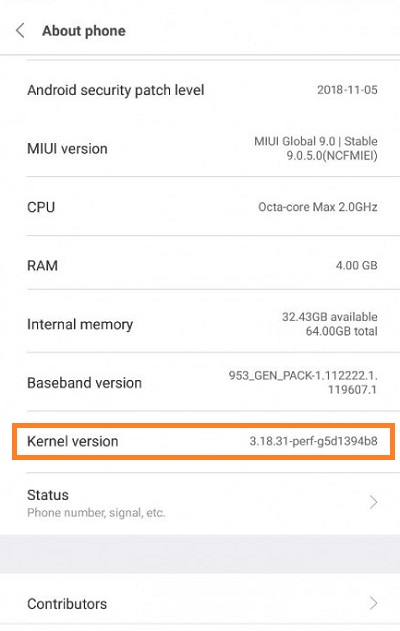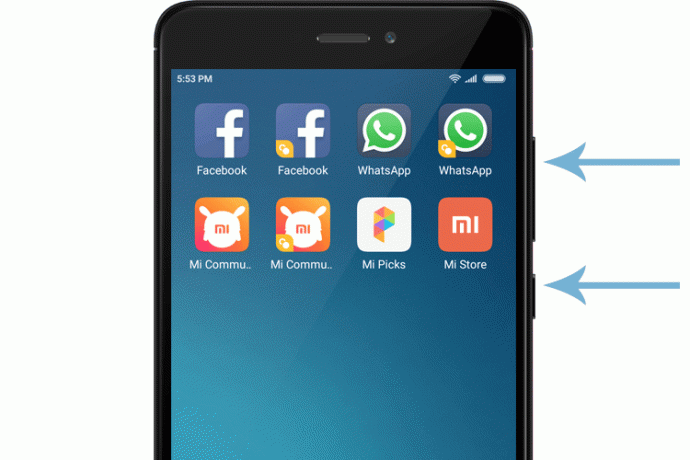Xiaomi Redmi Note 4 là một trong những điện thoại thông minh hợp túi tiền đáng tin cậy và đáng được khuyên dùng trên thị trường. Mặc dù tự hào về phần cứng chất lượng và phần mềm đáng tin cậy, sự cố có thể xảy ra ở đây và ở đó. Dưới đây là những việc cần làm trong trường hợp có vấn đề về âm thanh.

Chế độ máy bay
Vô tình bật Chế độ trên máy bay là một trong những nguyên nhân phổ biến nhất của sự cố này. Để giải quyết nó, bạn chỉ cần tắt nó đi. Đây là cách thực hiện:
Mở khóa Redmi Note 4 của bạn.
Nhấn vào biểu tượng ứng dụng “Cài đặt” trên Màn hình chính.
Nhấn vào tab “Thêm”.
Sau đó, nhấn vào công tắc thanh trượt để tắt Chế độ trên máy bay. Nếu nó đã tắt, hãy chạm vào nó hai lần (để bật rồi tắt).
Kiểm tra ứng dụng bằng thông báo âm thanh
Đôi khi, có thể bạn đã vô tình tắt thông báo bằng âm thanh trong một ứng dụng cụ thể. Lần khác, một lỗi có thể đã khiến một ứng dụng (hoặc các ứng dụng) tắt thông báo âm thanh. Để khắc phục điều đó, bạn nên kiểm tra từng ứng dụng có vấn đề và cài đặt thông báo của chúng.
Kiểm tra loa
Bạn cũng có thể kiểm tra xem loa có hoạt động bình thường hay không. Để thực hiện kiểm tra này, hãy làm theo các bước sau:
Mở khóa Redmi Note 4 của bạn.
Khởi chạy ứng dụng “Cài đặt” từ Màn hình chính.
Nhấn vào tab "Giới thiệu về điện thoại".
Nhấn vào tab “Phiên bản hạt nhân” nhiều lần.
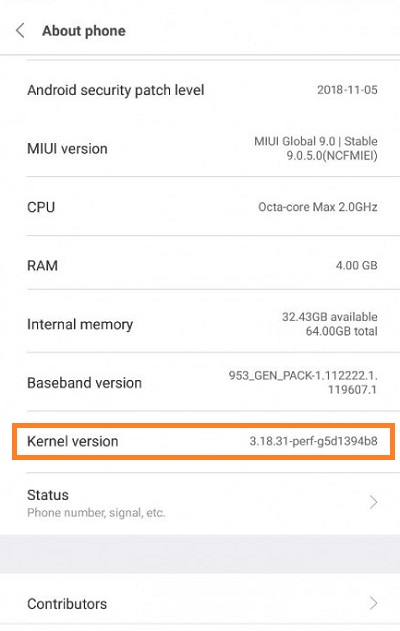
Nhấn vào nút "Kiểm tra thuế TNDN".
Nếu loa phát âm thanh kiểm tra thì vấn đề là do phần mềm. Nếu nó không phát âm thanh, hãy mang điện thoại của bạn đến cửa hàng sửa chữa.
Xóa bộ nhớ cache và khởi động lại
Nếu Redmi Note 4 của bạn đang gặp sự cố khi phát đa phương tiện hoặc âm thanh thông báo, thì có thể do lỗi hệ thống và lỗi. Thông thường, xóa bộ nhớ cache và khởi động lại là đủ để khắc phục hầu hết các vấn đề. Làm theo các bước sau để xóa bộ nhớ cache và khởi động lại Redmi Note 4 của bạn một cách an toàn:
Mở khóa Redmi Note 4 của bạn.
Mở ứng dụng “Cài đặt” từ Màn hình chính.
Tiếp theo, nhấn vào tab “Bộ nhớ”.
Sau đó, tìm và nhấn vào tab “Bản ghi lưu trong bộ nhớ cache”.
Khi cửa sổ bật lên xuất hiện, hãy chọn tùy chọn “Xóa dữ liệu được lưu trong bộ nhớ cache”.
Nhấn “OK” để xác nhận lựa chọn của bạn.
Tắt điện thoại.
Bật lại.
Kiểm tra xem các vấn đề âm thanh đã được giải quyết chưa.
Khôi phục cài đặt gốc
Trong trường hợp sự cố vẫn tiếp diễn, bạn có thể cân nhắc khôi phục cài đặt gốc. Lưu ý rằng việc thực hiện khôi phục cài đặt gốc sẽ xóa tất cả dữ liệu của bạn và khôi phục tất cả cài đặt của bạn về giá trị mặc định. Nếu bạn quyết định làm điều đó, đây là các bước:
Tắt điện thoại của bạn.
Nhấn và giữ đồng thời nút Nguồn và nút Tăng âm lượng. Khi logo Xiaomi xuất hiện trên màn hình, hãy nhả nút Nguồn. Không nhả nút Tăng âm lượng.
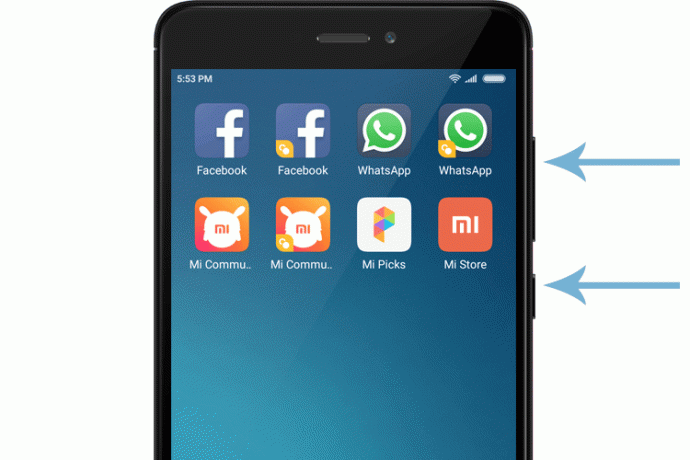
Một menu lựa chọn ngôn ngữ sẽ sớm xuất hiện. Khi nó xuất hiện, hãy sử dụng các nút âm lượng để điều hướng đến ngôn ngữ bạn muốn. Nhấn nút Nguồn để chọn.
Sau đó, chọn tùy chọn “Xóa và Đặt lại”.
Tiếp theo, chọn tùy chọn “Xóa tất cả dữ liệu”.
Chọn “Có” để xác nhận lựa chọn của bạn.

Chờ cho quá trình kết thúc.
Chọn tùy chọn “Quay lại”.
Tiếp theo, hãy chọn tùy chọn “Khởi động lại”.
Chờ điện thoại khởi động.
Mang đi
Nếu không có phương pháp nào mang lại kết quả và Redmi Note 4 của bạn vẫn từ chối phát âm thanh, bạn có thể thử cập nhật hệ điều hành với Mi PC Suite. Phương án cuối cùng, hãy mang điện thoại đến cửa hàng sửa chữa.